Phiên bản
6.26 Build 8Dung lượng
6.59 MBBản quyền
Miễn phí dùng thử (30 ngày) - Giá: 499.000 VNDNhà sản xuất
TonecLượt tải
332.616Hệ điều hành
WindowsDownload IDM – Internet Download Manager – Tăng tốc download, hỗ trợ tải video tốt nhất
Phần mềm tăng tốc download IDM – Internet Download Manager đã chính thức cập nhật lên phiên bản IDM 6.25 giúp cải thiện khả năng bắt video và tăng tốc độ tải video, ngoài ra phiên bản IDM mới nhất này còn nâng cao khả năng hỗ trợ trình duyệt Firefox mới nhất. Internet Download Manager là một trong những phần mềm không thể thiếu đối với người sử dụng Windows.
Internet Download Manager vẫn luôn chiếm được cảm tình của đông đảo người sử dụng bởi tốc độ download nhanh chóng, giao diện thân thiện rất dễ sử dụng, cho phép tải rất nhiều loại file khác nhau. Đặc biệt, hỗ trợ hầu hết các định dạng video phổ biến nhất hiện nay, giúp bạn dễ dàng tải bất kỳ file nhạc, video hay tựa game yêu thích nào về máy.
Download IDM 6.25 thêm khả năng tương thích với Windows 10, ngoài ra còn bổ sung tính năng cho phép download video flash từ các trang web như MySpaceTV. Phiên bản IDM mới nhất này cũng hoàn thiện các tính năng hỗ trợ Windows 8.1 (Windows 8, Windows 7 và Vista), cải thiện khả năng bắt video trên các trang chia sẻ video, phát triển lại phần lập lịch tải và hỗ trợ giao thức MMS. Phiên bản IDM mới này cũng cải thiện thêm việc tích hợp cho IE 11 và các trình duyệt dựa trên IE, thiết kế lại và nâng cao công cụ tải về, cải thiện lại thanh công cụ và rất nhiều tính năng cải tiến khác…
Tính năng mới Internet Download Manager – Download IDM 6.26 build 8
IDM phiên bản 6.26 Build 8 (22/10/2016)
- Khắc phục một vài lỗi khi sử dụng proxy
- Khắc phục lỗi nhận dạng kiểu video trên một số website
IDM phiên bản 6.26 Build 7 (10/10/2016)
- Khắc phục lỗi khi tắt Tiện Ích Mở Rộng trên Chrome
- Khắc phục lỗi nhận dạng kiểu video trên một số website
- Khắc phục lỗi liên quan tới việc chiếm dung lượng ổ cứng
Ngoài ra, Internet Download Manager 6.25 còn cải thiện khả năng lưu video từ người dùng trên các trang chia sẻ video phổ biến. Vì vậy, hãy download IDM về máy tính của mình và trải nghiệm những tính năng thú vị mà phần mềm tăng tốc download này đem lại.
Tính năng chính của Internet Download Manager – Download IDM
- Dễ dàng tải file nhanh chóng chỉ với một click, bao gồm cả tải file dung lượng lớn lẫn download video, mp3, mp4…
- Hỗ trợ tải file siêu tốc trên hầu hết các ứng dụng và trình duyệt phổ biến.
- Tự động kiểm tra virus sau khi đã hoàn tất tải file về
- Hỗ trợ tải nhiều loại file khác nhau và cho phép người dùng tự định nghĩa loại file tải về
- IDM hỗ trợ nhiều loại máy chủ Proxy khác nhau
- Khôi phục việc tiếp tục tải file nếu quá trình tải gặp lỗi
- Lên lịch trình tải video trong những thời điểm máy tính hoặc mạng rảnh rỗi. Bạn chỉ cần hẹn lịch và việc còn lại sẽ do IDM giải quyết
- Hỗ trợ nhiều ngôn ngữ khác nhau trong đó có IDM tiếng Việt

Chi tiết các tính năng của dowlnoad IDM
Download IDM giúp hỗ trợ tải file trên hầu hết các ứng dụng và trình duyệt web phổ biến
Internet Download Manager hỗ trợ nhiều proxy server, FTP và các giao thức http, tường lửa, cookie, file MP3 và MPEG video… IDM hoàn toàn tương thích trên tất cả trình duyệt phổ biến, bao gồm: Internet Explorer, Google Chrome, Mozilla Firefox, Opera, AOL, MSN Explorer, Netscape, Avant Browser, MyIE2… để thực thi tự động việc tải của bạn. Ngoài ra, Internet Download Manager còn có thể được tích hợp vào trong bất kỳ ứng dụng Internet nào để kiểm soát quá trình tải bằng cách sử dụng tính năng “Advanced Browser Integration”.
Tải video nhanh chóng
Với Internet Download Manager bạn có thể ghi và tải video FLV từ các trang web phổ biến chỉ bằng cách click vào nút “Download This Video” ở góc video. Chỉ cần nhấn nút và video sẽ bắt đầu được tải về máy tính của bạn. Cách tốt nhất để tải video được nhúng trên web từ Internet chính là sử dụng IDM. Bên cạnh đó, nếu tải Internet Download Manager về máy tính, người dùng còn có thể tải video MP4.
Tự động kiểm tra file tải về thông qua phần mềm diệt virus
Quá trình này sẽ giúp bạn đảm bảo rằng các tập tin video được tải không chứa virus hay trojan. IDM có thể tự động chạy một phần mềm diệt virus ngay khi hoàn tất download, chẳng hạn như: AdAware, Avast, AVG Anti-Virus, Spybot, McAfee, SpywareBlaster, CCleaner và các chương trình khác để bảo vệ người dùng khỏi các tập tin được tải về độc hại.
Hỗ trợ thao tác kéo và thả thuận tiện
Đơn giản, bạn chỉ cần kéo và thả liên kết tải video hay file bất kỳ vào IDM, phần mềm sẽ tự động bắt link và tiến hành quá trình tải về. Hoặc, nếu không muốn tiếp tục tải thì có thể kéo và thả tập tin khỏi Internet Download Manager.
Hỗ trợ tính năng Download All
IDM có thể thêm tất cả bản download được liên kết vào trang hiện tại. Thật dễ dàng để tải nhiều file cùng một lúc mà không ảnh hưởng gì tới công việc đang làm.
Hỗ trợ nhiều ngôn ngữ bao gồm cả Tiếng Việt
IDM có thể được chuyển dịch sang nhiều thứ tiếng khác nhau, bao gồm: Tiếng Việt (tải gói hỗ trợ tiếng Việt), Ý, Đức, Pháp, Nhật Bản, Hàn Quốc, Trung Quốc, Albania, Ả Rập, Azerbajan, Bosnia, Bungary, Croatia, Séc, Đan Mạch, Hà Lan, Farsi, Hy Lạp, Do Thái, Hungary, Lithuania, Macedonia, Na Uy, Ba Lan, Bồ Đào Nha, Rumani, Nga, Serbian, Slovak, Slovenia, Tây Ban Nha, Thái Lan, Thổ Nhĩ Kỳ và Uzbek.
Download IDM giúp tăng tốc độ tải lên 5 lần
Internet Download Manager có thể tăng tốc độ tải lên đến 5 lần nhờ công nghệ chia nhỏ tập tin thông minh được tích hợp. Không giống như các sản phẩm cùng loại khác, IDM sẽ chia nhỏ tập tin để tải về nhanh chóng và tái sử dụng lại các kết nối có sẵn mà không cần kết nối và đăng nhập lại để đạt được hiệu suất tăng tốc tốt nhất.
Tiếp tục và khôi phục quá trình tải khi gặp lỗi
IDM sẽ tiếp tục tải lại các file đang tải về dở do mất kết nối, lỗi mạng, tắt máy tính hoặc cúp điện đột xuất. Bên cạnh đó, IDM còn hỗ trợ khởi động lại các bản tải về bị hỏng hoặc bị gián đoạn do mất kết nối, gặp vấn đề về mạng, tắt máy tính hoặc mất điện đột ngột.
Hướng dẫn tải file nhạc hoặc video với download IDM
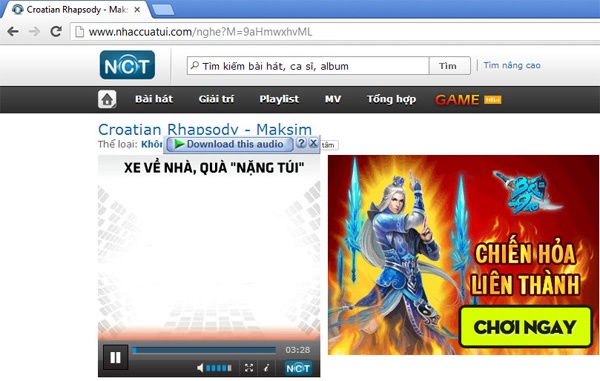
Khi bạn nghe nhạc hoặc xem video trên bất kỳ một trang chia sẻ video miễn phí nào, thì IDM sẽ hiển thị ở phía trên bên phải của ô media như hình dưới:
Click vào biểu tượng Download this video, và hệ thống sẽ hiển thị cửa sổ download như hình dưới:
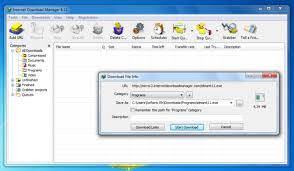
Làm thế nào để tăng tốc download với IDM
Thực ra rất đơn giản, các bạn chỉ cần thực hiện theo vài thao tác như dưới đây:
- Mở IDM, chọn Options.
- Chọn tab Connection rồi chỉnh Connection type như số 2 – 3 – 4 – 5 (lưu ý ở mục số 5 thì chỉ cần 16 – 24 luồng kết nối tối đa là đủ (vì nếu server tải không chấp nhận nhiều cổng kết nối trong cùng 1 thời điểm thì dù bạn có chọn đến 100 cũng vậy thôi), để 32 ở đây cho đẹp thôi).
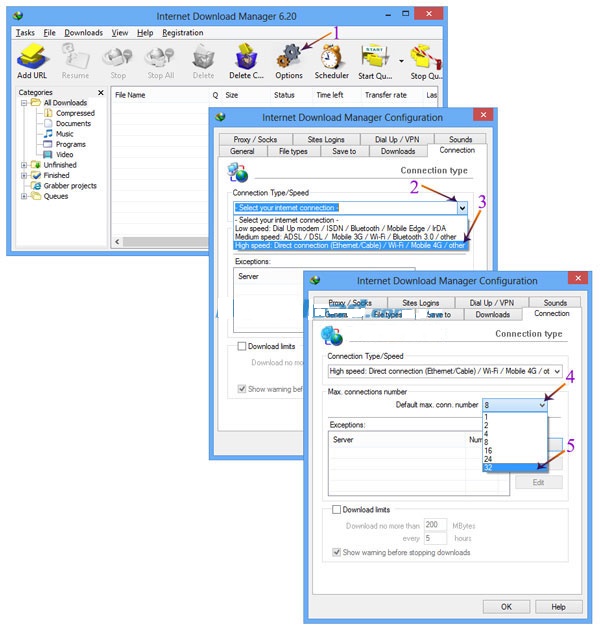
Còn một số thủ thuật khác để tăng tốc tải IDM như can thiệp, chỉnh sửa vào Registry của Windows, chúng tôi đã test và kết quả là KHÔNG CÓ GÌ THAY ĐỔI trước và sau khi sửa Registry. Tốt nhất là các bạn không nên làm theo cách đó, vì không thể biết sẽ ảnh hưởng như thế nào tới Windows.
Giới thiệu chi tiết về Download IDM – Internet Download Manager
Cửa sổ chính
Cửa sổ chính của chương trình Internet Download Manager bao gồm danh sách các tập tin đã và đang được tải xuống. Danh sách này còn bao gồm các thông tin thêm về tập tin tải xuống như kích thước tập tin, tình trạng tải, thời gian dự kiến hoàn thành tải, tốc độ tải xuống và một số thông tin khác. Bạn có thể sắp xếp lại danh sách này bằng cách kích lên tiêu đề cột tương ứng.

Bạn có thể thêm tập tin mới để tải xuống với nút điều khiển Add URL. Có thể nhập địa chỉ URL vào text box hoặc dán trực tiếp URL đã copy vào đó. Bạn cũng có thể điền các thông tin về tên và mật khẩu để tải các tập tin trong trường hợp một số server yêu cầu bằng cách tích vào “Use authorization”.
Thêm đường dẫn mới để tải xuống dễ dàng hơn với IDM mới nhất.
Nếu địa chỉ URL là hợp lệ, hộp thoại Save As sẽ xuất hiện và từ hộp thoại này bạn có thể nhập thông tin mô tả tập tin cũng như đường dẫn để lưu tập tin. Một cách khác để thêm thông tin là sử dụng hộp thoại “Download Properties”. Có 3 nút chức năng ở phía dưới của hộp thoại Save As. Nếu bạn muốn hủy việc tải xuống, chỉ cần nhấn nút Cancel.
Phía trên thanh công cụ ở cửa sổ chính của IDM còn những thành phần khác như:
- Resume: Khôi phục lại quá trình tải từ những link tải đã bị tạm dừng hoặc bị lỗi trước đó
- Stop: Ngừng việc tải một link
- Stop All: Ngừng toàn bộ việc tải link trên chương trình
- Delete: Xóa một hoặc nhiều link tải đang được chọn
- Delete C…: Xóa các link tải đã được tải hoàn thành
- Option: Thay đổi các tùy chọn của chương trình như các loại file tải về là gì, đường dẫn tải về mặc định ở đâu, các chỉnh sửa Proxy hoặc VPN…(xem thêm về Option tại đây)
- Scheduler: Lập lịch cho việc tải ứng dụng
Hạng mục (Categories)
Ở phía trái của cửa sổ là biểu đồ sắp xếp các tập tin tải xuống tùy theo dịnh dạng. Bạn có thể tắt tính năng này bằng cách tắt cửa sổ Categories và không lựa chọn bất cứ hạng mục nào khi tải tập tin. IDM có các hạng mục mặc định gắn với các định dạng tập tin như Music, Video, Programs, Documents… Bạn có thể hiệu chỉnh, xóa bỏ và tự thêm vào các hạng mục của riêng mình.
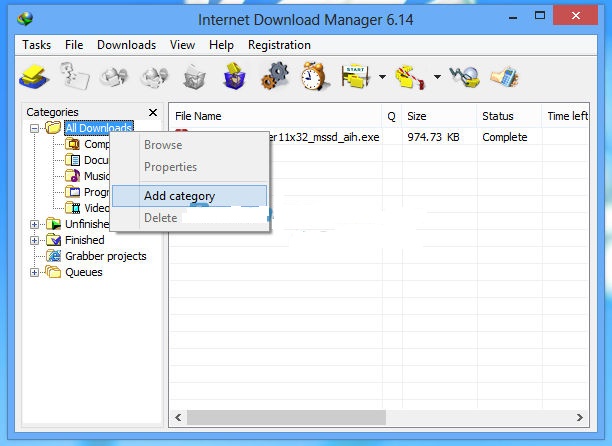
Kích chuột phải lên một hạng mục bạn sẽ thấy menu cho phép bạn thêm vào hạng mục, sửa chữa hoặc xóa. Khi thêm vào một hạng mục, bạn có thể chọn các định dạng tập tin tương ứng với hạng mục vừa thêm hoặc đưa tập tin tải xuống vào các hạng mục mặc định.
Ví dụ, với hạng mục Documents tương ứng với các định dạng tập tin như “doc pdf xls txt” và được lưu ở đường dẫn mặc định “C:\Downloads\Documents“.
Tùy chỉnh giao diện cửa sổ chính của download IDM
Phiên bản chuẩn của IDM có 4 kiểu giao diện cho toolbar bao gồm: Large 3D buttons, Small 3D buttons, Large Classic buttons và Small Classis buttons. Bạn có thể lựa chọn các giao diện này hoặc tải các giao diện mới từ trang chủ của IDM. Hơn nữa, bạn còn có thể vẽ giao diện toolbar theo ý thích.
Để tùy chỉnh theo ý thích giao diện toolbar của IDM, click chuột phải vào toolbar và hộp thoại phía dưới sẽ xuất hiện (Xem bên dưới)
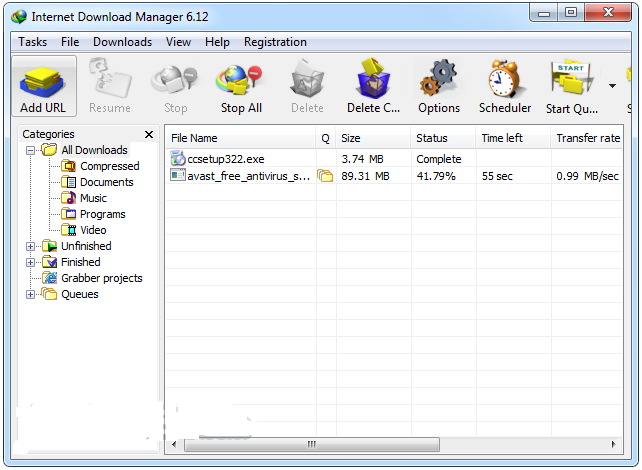
Từ đây, bạn có thể chỉnh các style và kích cỡ của các nút toolbar từ các lựa chọn có sẵn trong menu. Một lựa chọn nữa là nhấn vào menu “Look for new” để tải xuống từ Internet.
Để tùy chỉnh các cột của IDM trong cửa sổ chính, click chuột phải vào tiêu đề của mỗi cột.
Từ đây bạn có thể chỉ định các cột nào được xuất hiện, kích thước của cột và thứ tự các cột. Để kích hoạt một cột, bạn cần tích hộp tương ứng. Bạn có thể di chuyển các cột đến vị trí khác bằng cách lựa chọn nút Move up và Move Down. Bạn cũng có thể thay đổi vị trí bằng cách kéo thả các header của các cột tùy theo ý thích.
Thao tác tải xuống với Download IDM
Có nhiều cách để bạn có thể bắt đầu tải tập tin với download IDM.
1) Download IDM quản lý các thao tác tải về của bạn trên những trình duyệt phổ biến như Internet Explorer, MSN Explorer, AOL, Opera, Morilla, Netscape và rất nhiều các trình duyệt khác. Bất cứ khi nào bạn kích vào một link download từ trình duyệt, IDM sẽ tự động bắt link và download tập tin mà bạn chọn. IDM sẽ tự động tải các tập tin mà định dạng có trong danh sách types/extensions. Danh sách này có thể được thay đổi khi bạn vào Options -> General. Sau khi IDM tự động bắt link tải file, xuất hiện hộp thoại như sau:
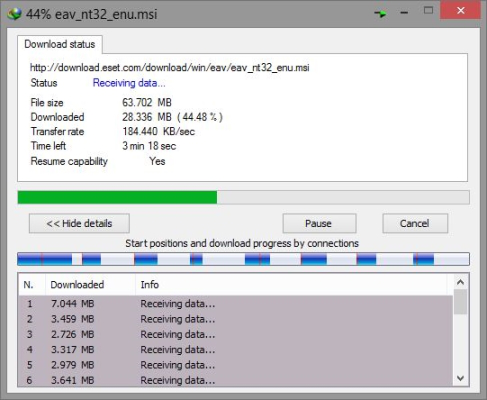
Nếu nút Download Later, địa chỉ URL sẽ được thêm vào danh sách tải xuống nhưng quá trình tải xuống sẽ không bắt đầu ngay. Nếu bạn kích vào nút Start Download, tập tin được chọn sẽ được tự động tải xuống ngay lập tức. IDM có tính năng sắp xếp các tập tin download tùy vào định dạng của tập tin và đề nghị vị trí lưu trữ mặc định các tập tin. Bạn hoàn toàn có thể thay đổi các lựa chọn này. Trong trường hợp tập tin zip được tải xuống, bạn có thể xem nội dung trước khi tải bằng cách click vào nút Preview.
2) Thêm link tải xuống vào download IDM
Bạn có thể tự thêm link download vào IDM bằng tính năng Add URL. Sau đó, hộp thoại sau sẽ xuất hiện và sẽ tải xuống link khi bạn nhấn vào nút OK.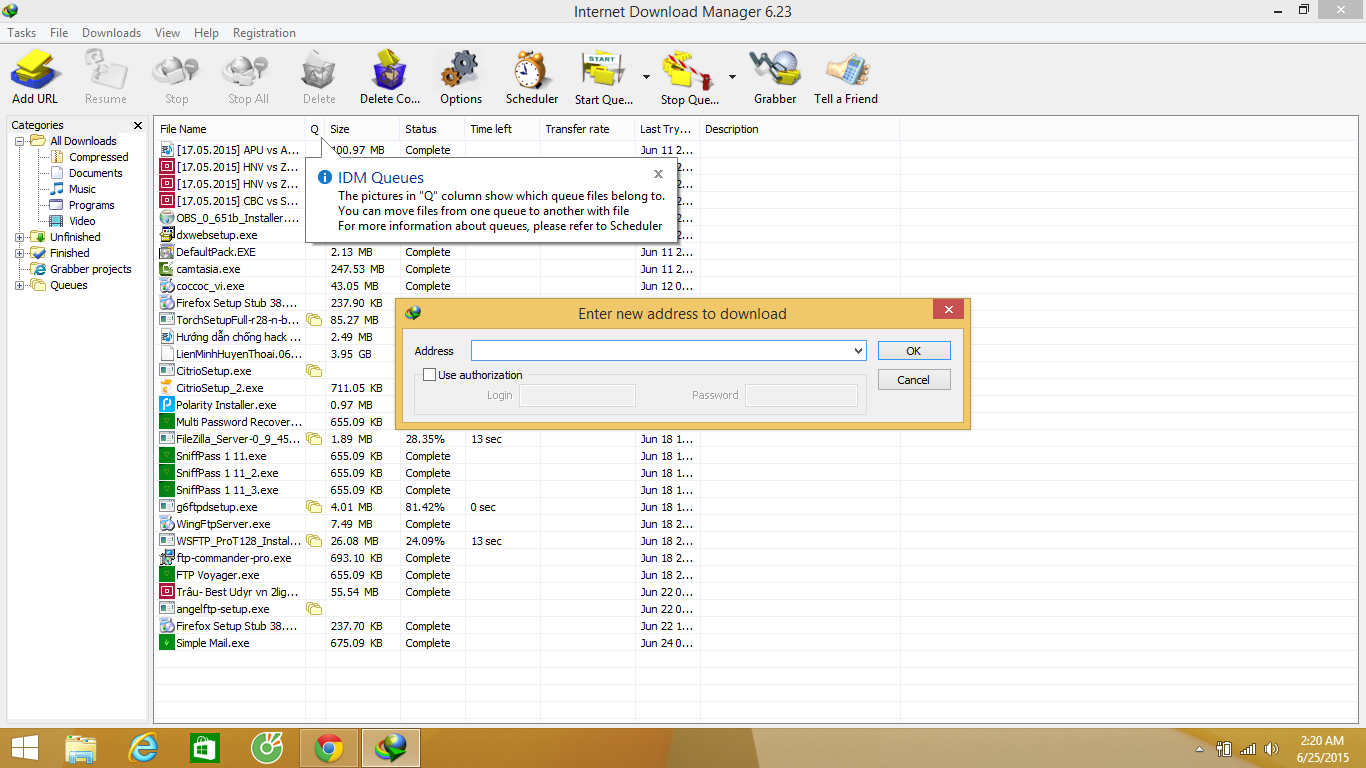
3) Download IDM được tích hợp vào chuột phải khi sử dụng các trình duyệt dựa trên IE (MSN, AOL, Avant) và dựa trên Mozilla (Firefox, Netscape).
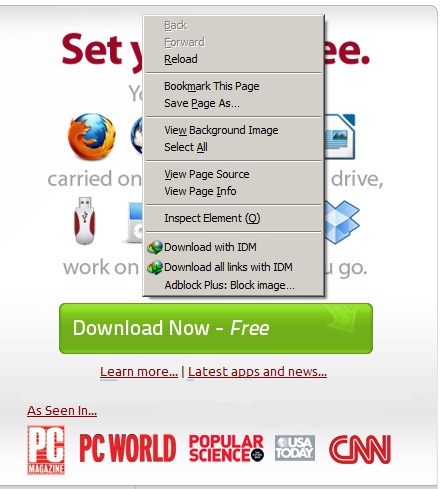
Tải xuống các tập tin bằng cách này đặc biệt hữu dụng khi IDM không thể tự động tải xuống các tập tin. Bạn chỉ cần lựa chọn tính năng này để tải tập tin. Bạn cũng có thể lựa chọn một vùng text trên IE và sử dụng tính năng này để thêm tất cả các link trên vùng lựa chọn để xử lý bởi IDM.
4) Kéo và thả link khi sử dụng IE vào màn hình chính của download IDM
Drop Target là cửa sổ mà đầu vào là các siêu liên kết được thả từ các trình duyệt như IE, Netscape hay Opera. Bạn có thể kéo link từ trình duyệt của bạn và thả vào cửa sổ để bắt đầu ngay quá trình tải xuống với IDM.
Nếu muốn giấu cửa số này bạn có thể tắt nó đi. Nếu muốn hiện lại bạn vào “Url >Show Drop target” từ cửa sổ chính.
Hộp thoại Properties
Hộp thoại thuộc tính tập tin (Properties Dialog) sẽ xuất hiện khi bạn chọn mục Properties trong menu khi kích đúp vào tên tập tin. Hộp thoại hiển thị các thông tin và cho phép bạn thay đổi vị trí của tập tin trên ổ đĩa, địa chỉ URL và các mô tả cho tập tin. Bạn có thể mở tập tin trực tiếp bằng cách sử dụng nút Open.
Hộp thoại Options
Trong hộp thoại Options, bạn có thể thiết lập lại tất cả cấu hình cho IDM. Hộp thoại bao gồm 7 tab: General, File Types, Connection, Save To, Downloads, Proxy, Site logings, Dial-Up, Sounds.
General
General Tab có thể được sử dụng để lựa chọn: Tự động khởi động cùng Windows, tích hợp IDM vào các trình duyệt như IE, Opera, Mozilla, Netscape…
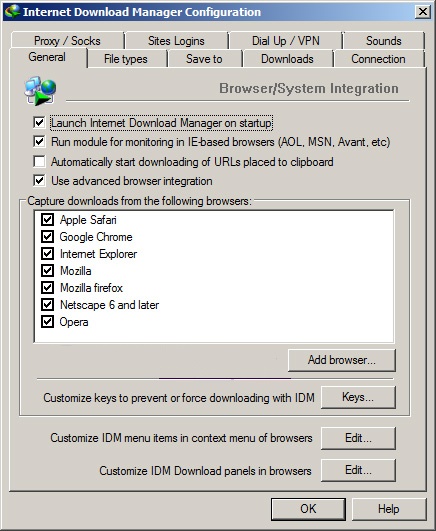
Download IDM hỗ trợ nhiều tùy chỉnh tích hợp với các trình duyêt. Tùy chỉnh cơ bản (Basic) cho phép người dùng tự tích vào loại tích hợp nào được sử dụng cho từng trình duyệt bằng cách lựa chọn trình duyệt và click vào nút Details. Trong chế độ tích hợp này, bạn có thể thêm một trình duyệt bằng cách nhấn nút “Add Browser…”. IDM sẽ xác định phiên bản của trình duyệt và tự tích hợp.
Download IDM còn cho phép bạn lựa chọn các tổ hợp phím nóng để yêu cầu/chặn IDM tải xuống các tập tin. Nhấn vào nút Keys và hộp thoại “Using special keys” xuất hiện. Từ hộp thoại này bạn có thể lựa chọn những phím nóng phù hợp cho từng trình duyệt. Riêng đối với các trình duyệt dựa trên Opera và OLD Mozilla, IDM có thể được tích hợp sử dụng các plug-in. Chế độ tích hợp này không hỗ trợ phím nóng để ngăn chặn/yêu cầu IDM tải xuống các tập tin. Nếu bạn muốn ngăn chặn/yêu cầu IDM tải xuống tập tin bằng phím nóng, bạn nên sử dụng tính năng “Advanced browser integration”.
File Types
Có thể được dùng để thay đổi các định dạng tập tin sẽ được tải xuống bởi IDM hay bởi trình duyệt.
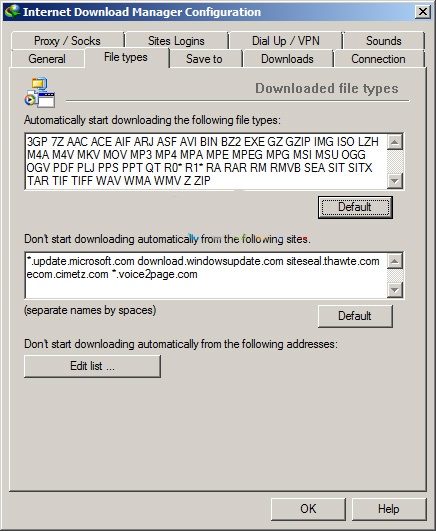
Bạn có thể cấm IDM tải xuống tập tin từ một số trang web được chỉ định trước. Để làm điều này, bạn chỉ cần thêm địa chỉ trang web vào danh sách “don’t start dowloading”. Ví dụ khi thêm *.tonec.com vào danh sách, IDM sẽ không tải xuống từ các trang ftp.tonec.com, www.tonec.com, www.games.tonec.com …
Connection
Trong tab Connection, bạn phải lựa chọn tốc độ cho đường truyền Internet của bạn. Điều này là cần thiết cho việc tối ưu việc sử dụng đường truyền. Tránh lựa chọn “Max Connection Number” với giá trị lớn hơn 4. Giá trị này quá lớn có thể làm giảm tốc độ đường truyền và làm chậm server nơi mà bạn đang tải dữ liệu. Hơn nữa, nó còn có thể ảnh hưởng tới một số thao tác bảo mật của nhà quản trị mạng. Mặt khác, tăng số lượng kết nối có thể làm tăng tốc quá trình tải tập tin nếu bạn có một đường truyền tốc độ cao.
Nếu bạn muốn chỉ định dung lượng lớn nhất mà download IDM có thể tận dụng trên đường truyền, bạn có thể chọn tùy chỉnh IDM Download Limits. Đây là tùy chỉnh rất hữu ích với một số chuẩn kết nối như Directway, Direct PC, Hughes… Ví dụ, trong trường hợp bạn chỉ muốn tải xuống với tốc độ tối đa là 40MB một giờ hoặc 150MB mỗi 4 giờ liên tục, download IDM sẽ không vượt quá định mức này. Bằng cách này bạn có thể tận dụng được tối đa đường truyền để tải xuống các tập tin có dung lượng lớn.
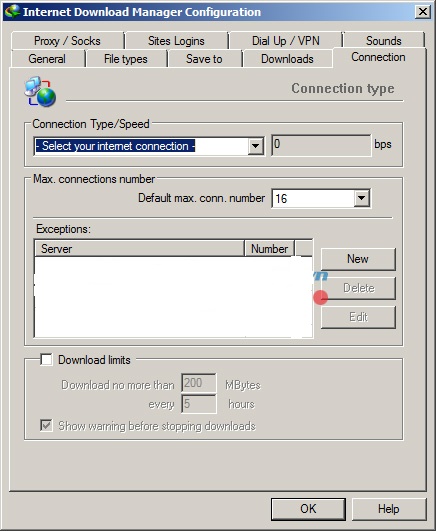
Save To
Trong Tab này bạn sẽ lựa chọn thư mục mặc định tương ứng với các định dạng tập tin tải xuống. Bạn có thể thay đổi các thư mục này bằng cách kích chuột phải và chọn Properties ở mỗi hạng mục. Download IDM còn có tính năng “Remember last save path” nhằm tự động ghi nhớ địa chỉ lưu tập tin của lần tải xuống trước.
Temporary Directory định nghĩa các đường dẫn mà các tập tin tạm sẽ được lưu trữ. Bạn có thể thay đổi thư mục này khi cần, ví dụ trong trường hợp không đủ dung lượng ổ đĩa.
Downloads
Trong hộp thoại này, bạn có thể quản lý hữu hiệu các hộp thoại nào sẽ được xuất hiện. Lựa chọn “Don’t show” vào hộp thoại Download Progress sẽ làm mất hộp thoại này. Các lựa chọn khác như thu nhỏ cửa sổ có thể dùng “Show minimized”.
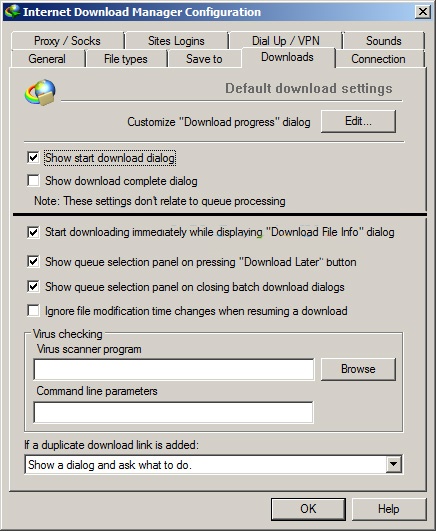
Download IDM hỗ trợ chế độ silent mode khi tất các các link được bạn click vào sẽ được tự động lưu vào một thư mục mặc định. Nếu bạn không muốn hộp thoại Download complete, bạn có thể bỏ chọn trong ô “Show start download dialog”, “Don’t show download complete dialog” và lựa chọn “Don’t show” trong hộp danh sách Download Progress.
Proxy
Tab Proxy/Firewall là nơi giúp bạn cấu hình proxy. Lựa chọn “Use FTP in PASV” có nghĩa là chế độ thụ động của giao thức FTP sẽ được kích hoạt. Bạn nên bật lựa chọn này khi một firewall hoặc proxy server đã được kích hoạt. Lúc này, bạn còn có thể thêm các thông tin cá nhân nếu các proxy server yêu cầu.
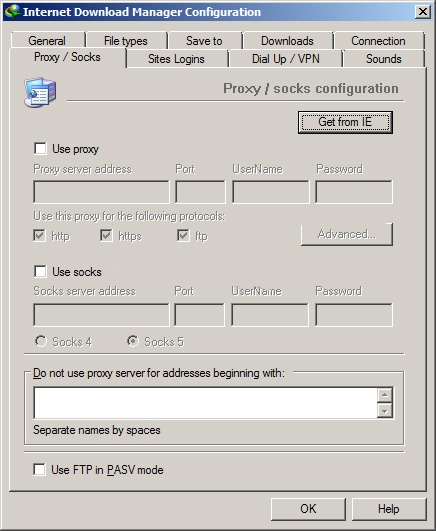
Site Logins
Site Logins tab (chỉ tồn tại trong các phiên bản bản quyền) được sử dụng khi bạn muốn tự động khai báo thông tin vào các server download yêu cầu đăng nhập. Kích hoạt tính năng này bằng cách nhấn nút New, thêm các địa chỉ URL và thông tin về Username/Password.
Dial Up
Nếu kết nối quay số được sử dụng, download IDM có thêm tính năng hiệu chỉnh các bản ghi trong phone book cho kết nối của bạn. Trong danh sách này, bạn có quyền chọn kết nối để sử dụng cùng IDM. Nếu máy tính của bạn kết nối với Internet, IDM sẽ hiển thị kết nối này một cách mặc định.
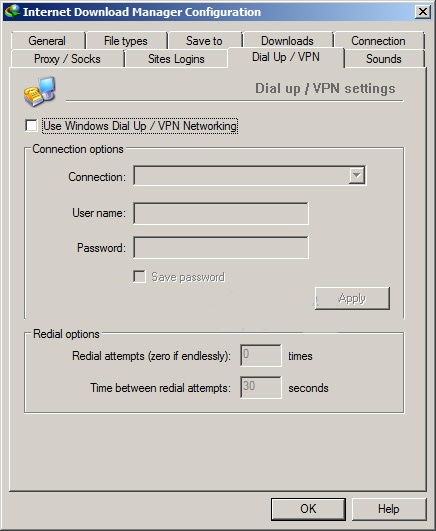
Sau khi chọn kết nối, bạn có thể thay đổi thông tin về username và password, sau đó lưu lại bằng cách nhấn nút Apply. Nếu bạn muốn IDM tự động điền thông tin mật khẩu, bạn có thể đánh dấu vào ô Check Save Password. Ngoài ra, bạn có thể cấu hình số lần kết nối lại và thời gian giữa mỗi lần. Nhất OK để lưu lại sửa đổi và Cancel để không lưu.
Sound
Download IDM có thể phát ra một số loại âm thanh khác nhau để thông báo cho người dùng. Trong thẻ âm thanh, người dùng có thể lựa chọn âm báo và gắn âm báo với từng sự kiện riêng biệt.
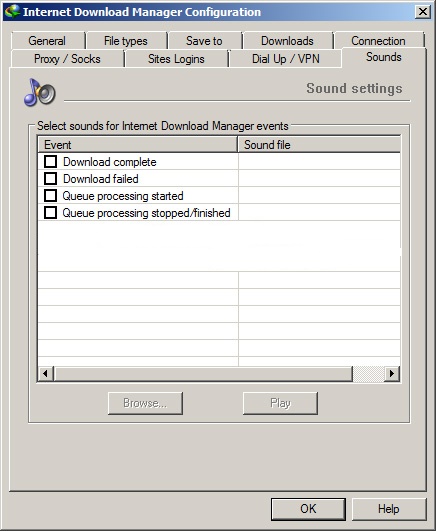
Lưu ý: Bạn có thể chọn các âm thanh từ các tập tin có sẵn trong máy. Để chọn loại âm thanh, trước hết bạn chọn loại sự kiện, click vào nút Browse, tìm tập tin âm thanh và đánh dấu tích gắn âm thanh với sự kiện tương ứng. Bạn có thể nghe trước âm thanh bằng cách sử dụng nút Play.
Hộp thoại tải xong (Download Complete)
Khi quá trình tải xuống kết thúc, download IDM sẽ hiển thị hộp thoại “Download Complete“. Từ đây, bạn có thể lựa chọn các cách khác nhau để mở tập tin vừa được tải xuống.
Ví dụ, bạn có thể tắt chức năng hiển thị thông báo mỗi khi một tập tin được download xong bằng cách chọn “Don’t show this dialog again”. Nếu muốn bật tắt tính năng này, bạn có thể vào tab IDM > Options > Downloads.
Yêu cầu phần mềm / Cấu hình:
Windows XP/Vista/7/8/8.1/10
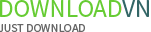









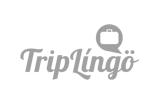
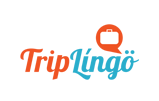





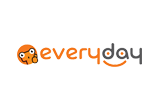


tuan anh |
muốn lấy lại mã xac nhận làm sao
admin |
Chắc bạn nhầm serial number với mã xác nhận?
vy |
làm sao có id dowload manager
Phong Tran |
Mình muốn mua key IDM thì làm thế nào?
admin |
Bạn mua IDM tại đây nhé:
http://soft247.vn/Internet/Ho-tro-download/IDM-Internet-Download-Manager-6.25-57.s247
thằng điên lang thang |
tôi muốn cài cái này
phan quyet |
toi muon mua cai chuong trinh nay nhung khog birt phai lam sao
admin |
Bạn mua IDM tại đây nhé:
http://soft247.vn/Internet/Ho-tro-download/IDM-Internet-Download-Manager-6.25-57.s247
Hương |
serial number tìm ở đâu ạ
admin |
Serial number là thông tin bản quyền bạn nhé! Sau khi mình mua IDM thì họ sẽ cấp cho mình serial number.
luong vinh huy |
admin oi
tui thay up det idm an vo rui thi no khoi dog laimay a
bat len thay cai bag dien day du thong tin ma ko dc a
admin |
Bạn đã có serial number (bản quyền) của sản phẩm chưa?
huynh van minh |
dung thu
ngoc |
lam sao co serial number
admin |
Serial là phần thông tin bản quyền phần mềm mình có được sau khi mua bạn ạ.
Chi tiết bạn tham khảo tại đây hộ mình nhé nhé: http://soft247.vn/Internet/Ho-tro-download/IDM-Internet-Download-Manager-6.25-57.s247
ngoc |
mua moi co serial number ak anh
LMT99 |
AD ơi, em thấy cái bảng IDM hiện lên suốt mỗi khi em định Download về máy, mà em làm theo hướng dẫn theo họp thoại IDM nhưng SERIAL NUMBER nó cứ báo lỗi, rồi truy cập vào HOW TO LICENSE ……….
giải đáp giúp em với ạ,em cảm ơn ạ 🙂
admin |
Serial là phần thông tin bản quyền phần mềm mình có được sau khi mua bạn ạ.
Chi tiết bạn tham khảo tại đây hộ mình nhé nhé: http://soft247.vn/Internet/Ho-tro-download/IDM-Internet-Download-Manager-6.25-57.s247
Phương Thảo |
T.T hết hạn sử dụng rồi
Hưng Nguyễn |
em muốn down cái game kia mà giờ e sử dụng cái này nó ko cho down nữa, nó cứ hiện lỗi , mog nhà sx giúp em
admin |
Nó xuất hiện lỗi gì bạn ơi?
trung |
so dang ky lay o dau amin oi
admin |
Serial là phần thông tin bản quyền phần mềm mình có được sau khi mua bạn ạ.
Chi tiết bạn tham khảo tại đây hộ mình nhé nhé: http://soft247.vn/Internet/Ho-tro-download/IDM-Internet-Download-Manager-6.25-57.s247
trung |
down ung dung ve roi nhung vo tai phan mem diet vrus lai ko duoc no yeu cau nhap thong tin dang ky
admin |
Serial là phần thông tin bản quyền phần mềm mình có được sau khi mua bạn ạ.
Chi tiết bạn tham khảo tại đây hộ mình nhé nhé: http://soft247.vn/Internet/Ho-tro-download/IDM-Internet-Download-Manager-6.25-57.s247
quyen phan |
ad oi cho e hoi cai duockhong ?
admin |
Mình giúp gì được bạn ơi 🙁
kha |
may minh bi mat internet download manager tai cai gi ve cung khong duoc no chi hien len cai ban gi do bat minh dang ky su dung ai bit chi minh voi
admin |
Khả năng máy bạn hết hạn dùng thử, bạn gỡ bỏ hoặc mua bản quyền IDM nhé 🙂
trần tùng |
cho mình hỏi muốn tải về dùng thử thì làm sao ạ
admin |
Bạn nhấn nút Download sau đó mở và cài đặt theo hướng dẫn.
Lưu ý là mỗi máy chỉ cài đặt dùng thử 1 lần thôi bạn nhé. Nếu hết hạn bạn phải gỡ bỏ hoặc mua bản quyền IDM.
đươngaik |
cho e hỏi để cho nó k hiên lên thông báo nữa làm thế nào ạ .giờ e download k tải đc cái gì
admin |
Bạn gỡ bỏ hoặc tiến hành mua bản quyền bạn nhé !
quoc sy |
tại sao khi mình update phần mềm này xong lại k dùng đc nữa nhỉ? cứ bắt nhập lại tất cả: first name, lát name…. serial number. tks ad
admin |
Bản dùng thử hết hạn rồi bạn ơi!
nhumy |
gỡ bỏ như thế nào ạ?
long |
download vua toi khong hoat dong vay admin oi